Преглед садржаја
Овај чланак илуструје 16 ефикасних начина да решите проблем екцел не одговара без затварања. Корисници програма Екцел често се суочавају са овим досадним проблемом из неколико разлога. Овај чланак истиче те разлоге. Затим показује начине за уклањање тих узрока. Биће боље да покушате да примените решења по реду. Ако решење не функционише, пређите на следеће решење. Надамо се да ће један од њих решити проблем.
16 могућих начина да решите проблем „Екцел не одговара без затварања“
1. Сачекајте док Екцел поново не одговори
Можете не желите да затворите Екцел када престане да реагује. Зато што сте забринути због губитка несачуваних података. Затим изаберите Сачекајте да програм одговори . Екцел-у може бити потребно неко време да процени проблем. Након тога ће поново почети да ради. Ако не, покушајте са следећим решењем.
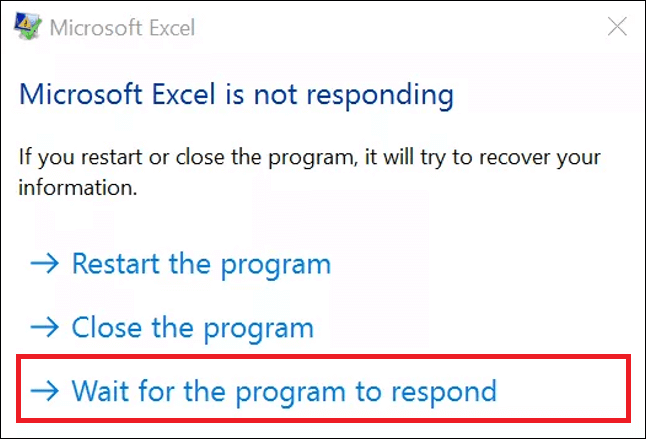
Прочитајте више: Екцел не реагује приликом отварања датотеке (8 практичних решења)
2. Отворите Екцел у безбедном режиму
Одређени програми за покретање могу узроковати да екцел не реагује. Можете покренути Екцел у безбедном режиму да бисте проверили да ли је то случај. Да бисте то урадили, притисните и држите тастер ЦТРЛ док отварате програм. Ако вас пита да ли желите да отворите екцел у безбедном режиму , изаберите да.
Алтернативно, можете отворити екцел у безбедном режиму помоћу команде рун. Притисните Виндовс+Р . Затим унесите екцел.еке/сафе у поље Опен .Након тога, изаберите ОК. Сада ћете видети Сафе Моде написано на врху Екцел прозора.
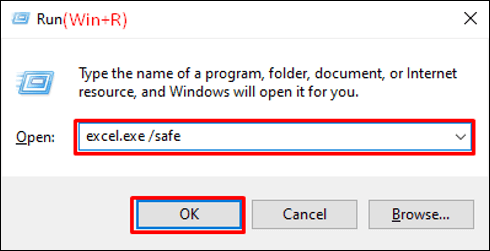
Ако ово реши проблем, онда су можда неки додаци изазивајући проблем. Идите на метод 5 да то поправите. Ако није, покушајте са следећим решењем.
3. Ажурирајте Мицрософт Екцел на рачунару
Ако ваш екцел није ажуриран, може доћи до овог проблема. Да бисте ажурирали свој Екцел, потребно је да ажурирате целу Оффице апликацију. Можете да изаберете Филе &гт;&гт; Налог &гт;&гт; Опције ажурирања &гт;&гт; Ажурирајте одмах да бисте то урадили.
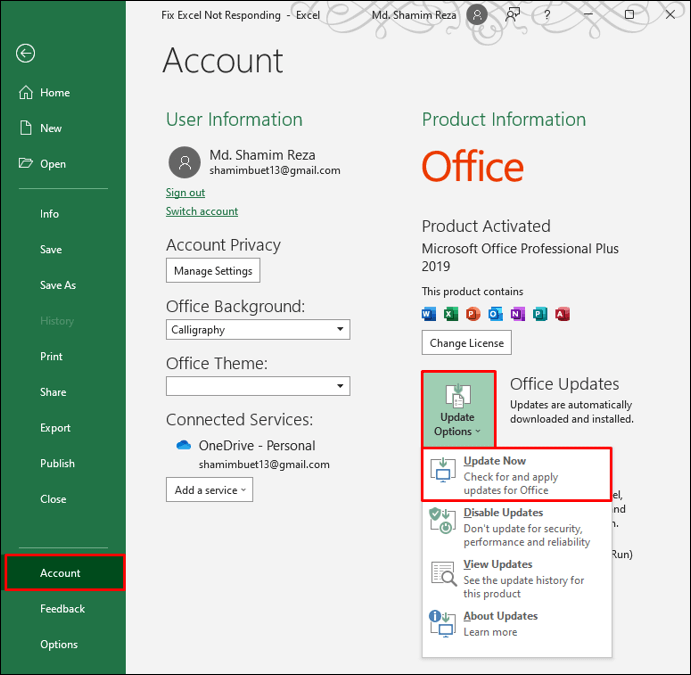
Надајмо се да ће ово решити проблем да ваш Екцел не реагује без затварања. Испробајте следеће решење ако сте и даље заглавили са проблемом.
Прочитајте више: Поправите да Екцел не реагује и сачувајте свој рад
4. Затворите процесе који користе Екцел
Екцел можда неће реаговати ако га користи други процес. Морате сачекати да се процес заврши. У супротном, можете притиснути ЦТРЛ+СХИФТ+Есц да отворите Менаџер задатака. Затим можете да затворите процесе ако тамо видите више инстанци екцел-а.
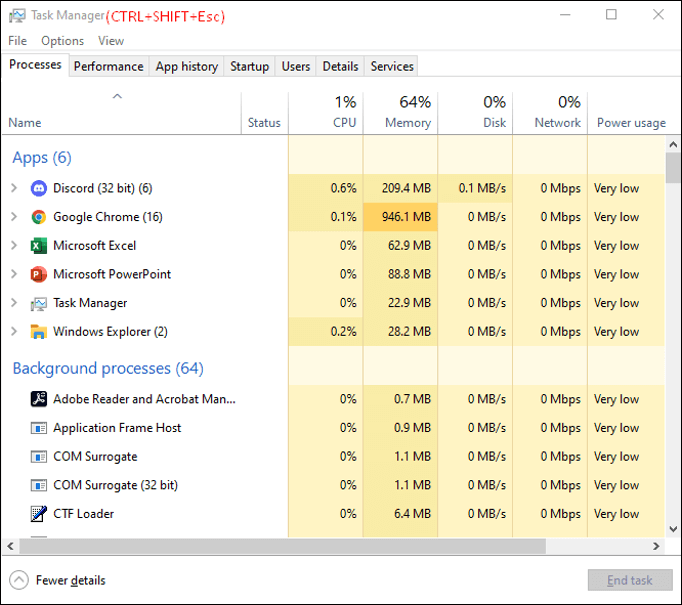
5. Проверите проблеме са Екцел програмским додацима
Проблеми у програмским додацима често узрокују да Екцел престане да одговара. Можете да онемогућите додатке један по један да бисте проверили који додатак узрокује проблем. Пратите доле наведене кораке да бисте то урадили.
📌 Кораци
- Прво, притисните АЛТ+Ф+Т да бисте отворили Опције Екцел Следеће, идитена картицу Додаци . Затим кликните на Иди .
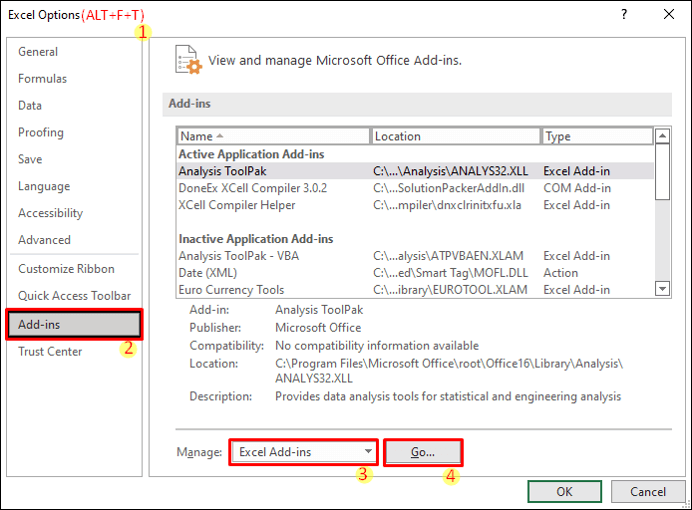
- Затим поништите избор додатака и притисните ОК . Након тога, поново покрените Екцел да видите да ли решава проблем. Урадите то са другим програмским додацима док се проблем не реши.
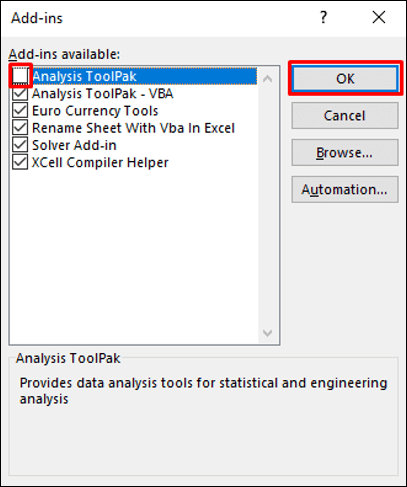
- Ако проблем и даље постоји, можете да решите проблем са ЦОМ Адд -инс . За то изаберите ЦОМ додаци , а затим кликните на Иди као раније.
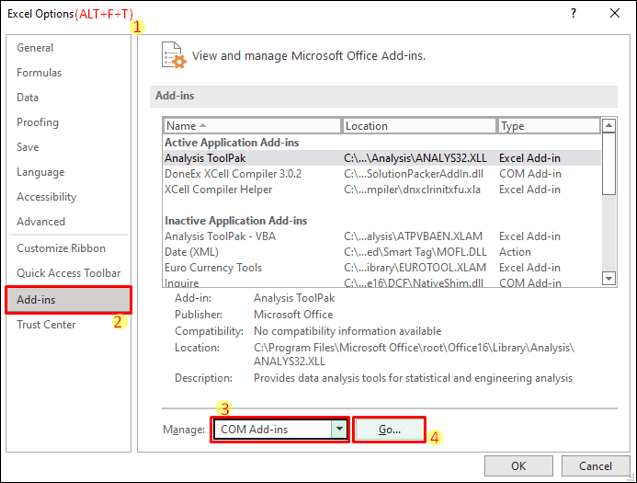
- Сада , поништите избор свих ЦОМ додатке и притисните ОК. Затим поново покрените Екцел.
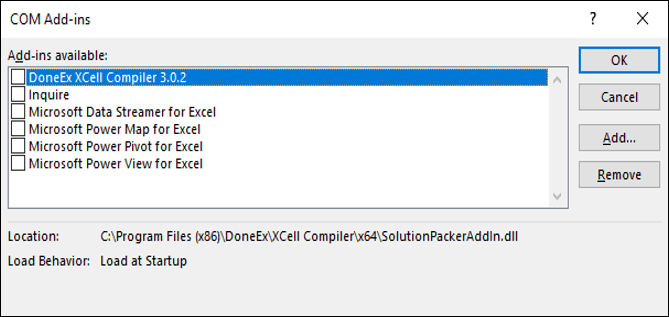
Проблем би до сада требало да буде решен. Ако не, онда примените следеће решење.
6. Истражите садржај датотеке ако Екцел не одговара
Вероватно би сада требало да истражите садржај датотеке. Зато што неки садржај у датотеци може довести до замрзавања Екцел-а. На пример, неважећи или претерани именовани опсези могу да доведу до тога. Притисните ЦТРЛ+Ф3 да проверите сва дефинисана имена.
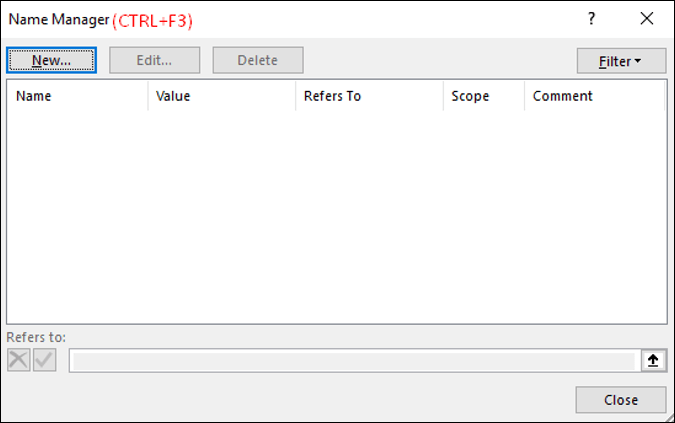
- Можете и да покушате да обришете правила која се користе у условном форматирању .
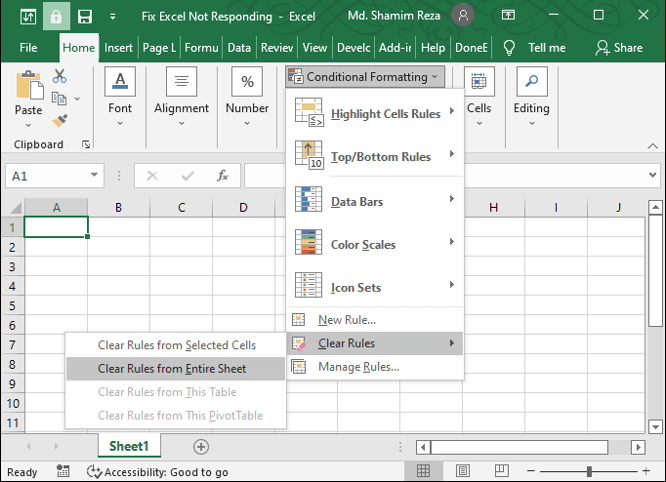
Штавише, непаран број аргумената у формулама, скривених објеката и прекомерно копирање и лепљење између радних књига такође може узроковати проблем.
Прочитајте више: [Поправљено!] Екцел датотека се не отвара двоструким кликом (8 могућих решења)
7. Проверите да ли је Екцел датотека оштећена
Сада време је да проверите да ли је ваша Екцел датотека оштећена. Зато што то лако може учинити изврснимпрестани да одговараш. Датотеке које производе апликације трећих страна можда неће бити правилно генерисане. Покушајте да користите датотеке које нису генерисане на тај начин. Ако се проблем реши, обавестите трећу страну за проблем.
Прочитајте више: Екцел не реагује приликом отварања датотеке (8 практичних решења)
8. Извршите чисто покретање
Неколико апликација се аутоматски покреће са Виндовс-ом. Ове апликације могу утицати на Екцел. Можете извршити чисто покретање да бисте то избегли. На овај начин ћете знати да ли је то разлог зашто ваш екцел не реагује.
- Да бисте то урадили, отворите команду за покретање притиском на Вин+Р као раније. Затим унесите мсцонфиг у поље Опен и притисните Ок.
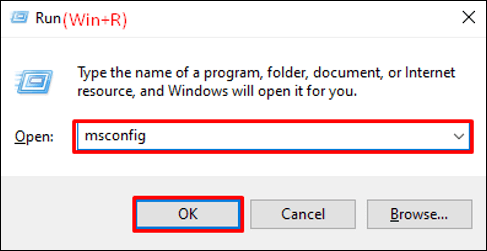
- Сада идите на Опште и означите радио дугме за Селективно покретање . Затим означите Учитај системске услуге и притисните ОК.
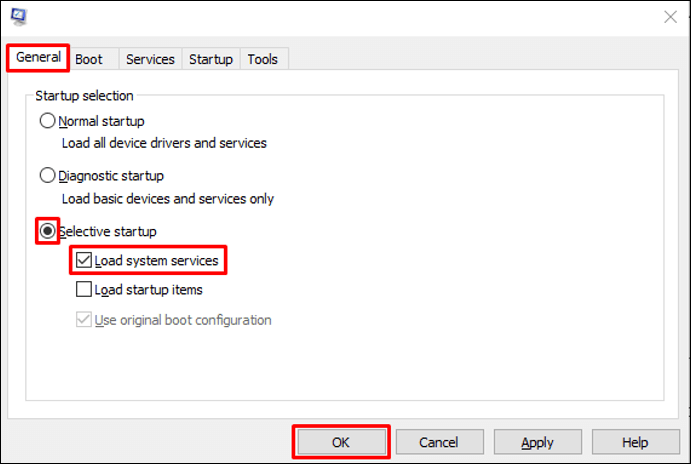
- Следеће, поново покрените рачунар. Ако проблем остане и након тога, онда је то због неких системских услуга. У супротном, ставке за покретање узрокују проблем.
Прочитајте више: [Поправка:] Екцел формула не ради враћа 0
9. Поправите Оффице апликацију
Ако ваш Екцел не реагује, увек можете да поправите Оффице апликацију. Зато што већину времена решава проблем. Да бисте то урадили, потражите Апликације и функције у подешавањима система. Затим скролујте кроз апликације и пронађитеКанцеларијски производ. Сада кликните на њега да бисте га изменили. Након тога, видећете две опције за поправку производа.
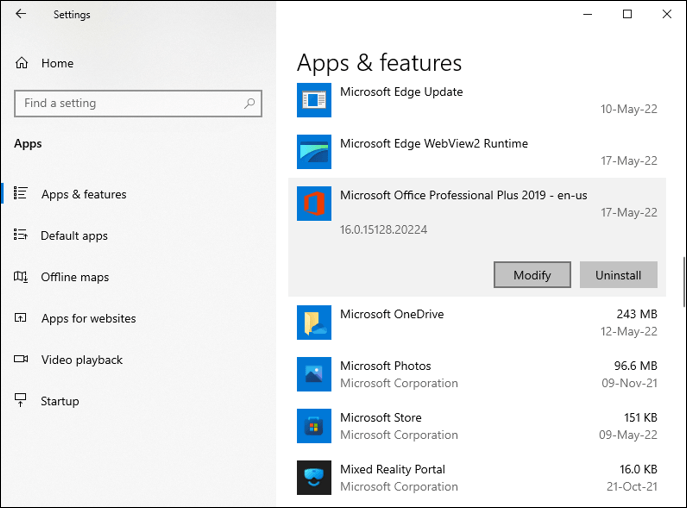
- Увек се препоручује коришћење Поправке на мрежи . Али можете извршити Брзу поправку да видите да ли ће решити проблем.
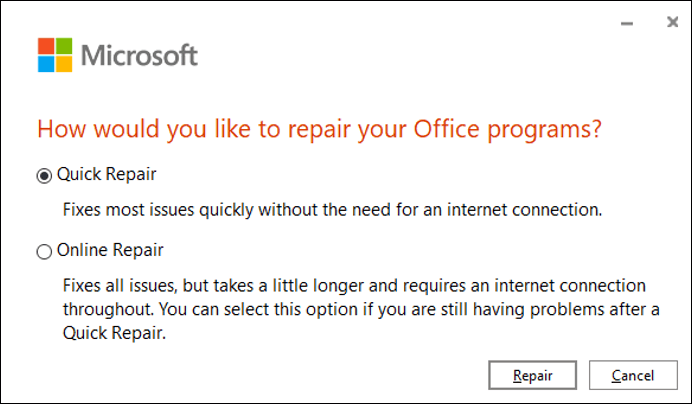
Ако ово не помогне, покушајте поново инсталирање Оффице апликације.
10. Проверите проблеме са антивирусом
Увек треба да ажурирате свој антивирусни софтвер. У супротном, Екцел можда неће радити исправно. Штавише, требало би да покушате да избегнете интеграцију вашег антивирусног програма са Екцел-ом. Зато што ваш антивирус може открити нешто у Екцел-у као конфликтно и може довести до тога да се заустави.
11. Промените локацију Екцел датотеке
Понекад може постојати проблем са локацијом датотеке самог фајла. Ако се датотека налази на веб серверу, сачувајте је локално. Затим покушајте да га тестирате. Ако је сачуван локално, преместите га у другу фасциклу.
12. Задржите довољно РАМ меморије
Ако је ваша екцел датотека веома велика, онда морате да имате довољно РАМ меморије да бисте покренули своју изврсно глатко. Уверите се да ваш систем испуњава системске захтеве за Оффице апликацију. Можете очистити Ц диск да бисте се решили непотребних датотека. Покушајте да буде што мање заузет. Зато што недовољно простора на диску може успорити ваш екцел програм и на крају довести до тога да престане да реагује.
Прочитајте више: [ Поправи]:Мицрософт Екцел не може да отвори или сачува више докумената јер нема довољно доступне меморије
13. Промените штампаче и видео драјвере
Такође је могуће да ваш подразумевани штампач или видео возач узрокује проблем. Зато што сваки пут када отворите Екцел, он их испитује како ће приказати радне свеске. Када подесите приказ на Преглед прелома странице , Екцел ће радити спорије. Можете да искључите подразумевани штампач или да користите други да бисте утврдили да ли он узрокује проблем. Урадите исто са видео драјвером.
14. Поново компајлирајте макрое у Екцел радној свесци
Проблематични макрои могу довести до тога да ваш екцел престане да реагује. Пратите доле наведене кораке да видите да ли ово решава проблем.
📌 Кораци
- Прво, притисните АЛТ+Ф11 да бисте отворили ВБА прозор. Затим изаберите Алатке &гт;&гт; Опције као што је приказано на слици испод.

- Следеће, идите на картицу Опште у Опције Затим поништите избор Компилирај на захтев . Након тога, изаберите ОК.
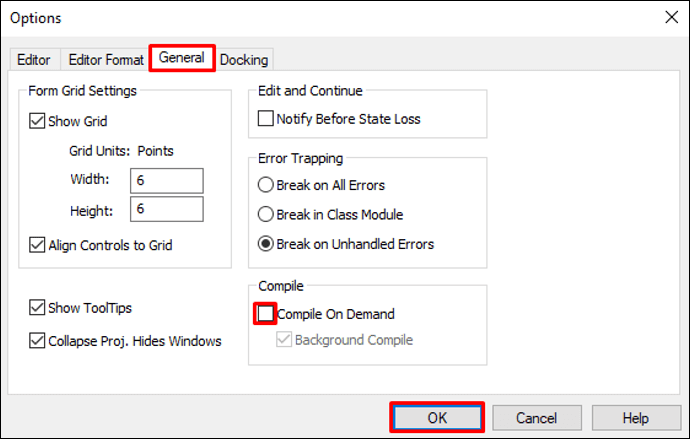
- Сада изаберите Инсерт &гт;&гт; Модуле да бисте креирали нови модул као што је приказано испод.
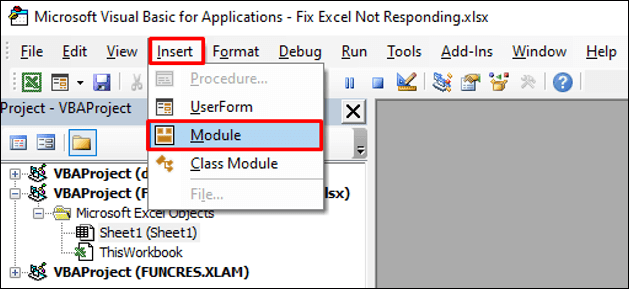
- Затим, сачувајте радну свеску и затворите је.
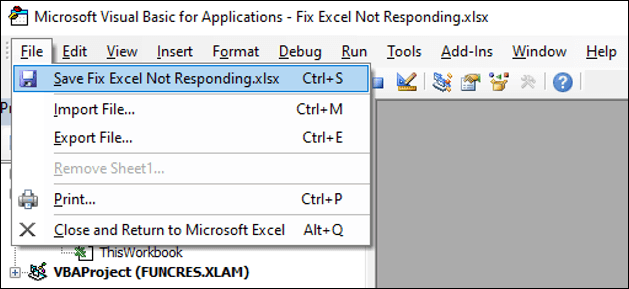
- Након тога, покретање макроа неће узроковати да екцел престане да реагује.
15. Поништите избор неких од напредних опција
Опција Прикажи дугмад са опцијама уметања понекад успораваекцел. Ако покушате да копирате и налепите велики број ћелија, требало би да поништите избор дугмета Прикажи опције лепљења када се садржај налепи . Можете да притиснете АЛТ+Ф+Т да отворите Опције Екцел . Затим идите на картицу Напредно да бисте то урадили.
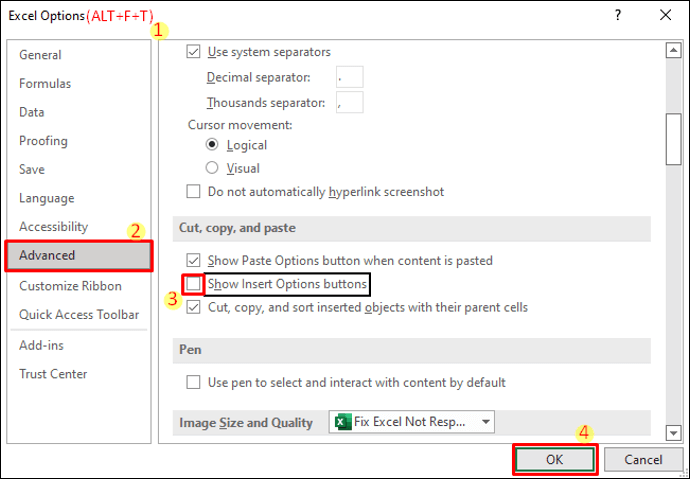
- Штавише, ваш екцел може престати да реагује ако садржи везе до многих докумената. Можете покушати да онемогућите опцију Ажурирај везе до других докумената да бисте то избегли.
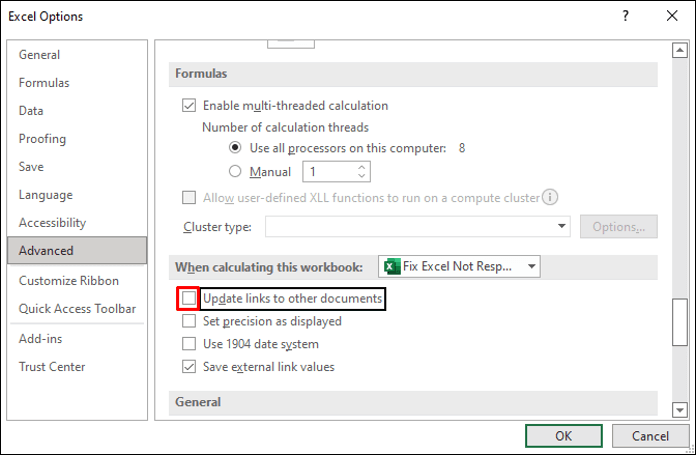
16. Прегледајте целу радну свеску
Можете да проверите да ли у радној свесци постоје скривена својства која би могла да доведу до престанка рада Екцел-а. Изаберите Датотека &гт;&гт; Инфо &гт;&гт; Проверите проблеме &гт;&гт; Прегледајте документ да бисте то урадили.
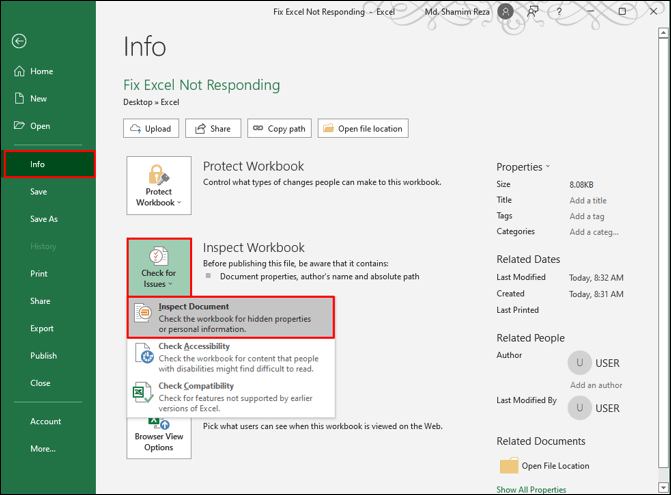
Прочитајте више: [Поправка:] Екцел датотека се отвара, али се не приказује
Ствари које треба запамтити
Ако горња решења нису решила проблем, требало би да контактирате Мицрософт тим . Екцел увек чува копију вашег несачуваног рада. Стога, сачувајте ту копију следећи пут када отворите Екцел након што престане да реагује. На овај начин можете избећи губитак података.
Закључак
Сада знате како да решите проблем ако екцел не реагује без затварања. Обавестите нас да ли су та решења била довољна да решите проблем уместо вас. Такође можете користити одељак за коментаре испод за даље упите или предлоге. Посетите наш блог ЕкцелВИКИ да бисте истражили више о екцелу. Останите са нама и држите сеучење.

